首页 > 编程笔记
Word设置纸张大小(页面大小)
在对页面进行详细设置之前,需要确定页面大小,即纸张大小。在开始设置纸张大小之前,应该了解“开本”和“印张”两个概念。
可以使用 2 的 n 次方计算开本的大小,n 表示对折的次数。
例如,印刷一本 16 开的书共使用了 20 个印张,这本书的总页数就是 16×20=320(页)。
反之,也可以根据一本书的总页数和开本大小来计算所需的印张数。例如,一本 32 开、600 页的书所需的印张数,可以使用下面的公式计算得到:600÷32=18.75。
国内生产的纸张的常见尺寸如表1所示。
此外,还有一些特殊规格的纸张,例如 787mm×980mm、890mm×1240mm、900mm×1280mm 等,某些规格需要由纸厂特殊生产。
如需选择 Word 预置的纸张大小,则可以在功能区的【布局】选项卡中单击【纸张大小】按钮,然后在打开的下拉列表中进行选择,例如“A4”,如图1所示。
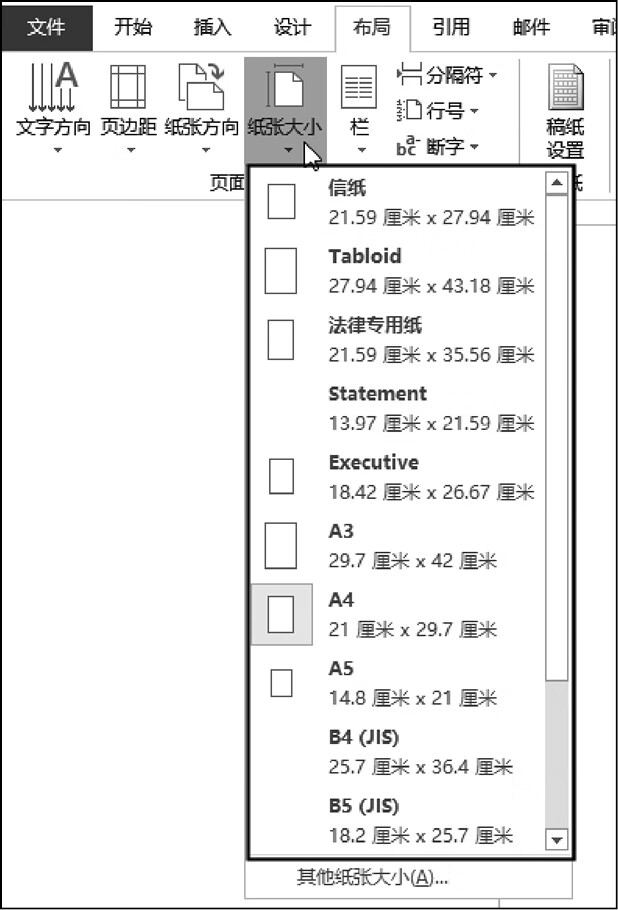
图1:选择预置的纸张大小
如需自定义纸张大小,则可以在图1所示的下拉列表中选择【其他纸张大小】命令,打开【页面设置】对话框的【纸张】选项卡,在【宽度】和【高度】两个文本框中输入所需的值,然后单击【确定】按钮,如图2所示。

图2:自定义纸张大小
提示:单击功能区中的【布局 --> 页面设置】组右下角的对话框启动器,也可以打开【页面设置】对话框。
开本
开本是指以整张纸为计算单位,将一整张纸裁切和折叠出大小均等的小张纸的数量。例如,整张纸经过 1 次对折后为对开,经过 2 次对折后为 4 开,经过 3 次对折后为 8 开,经过 4 次对折后为 16 开。可以使用 2 的 n 次方计算开本的大小,n 表示对折的次数。
注意,这里使用“纸张大小”而不是“开本大小”作为标题名称,是为了与 Word 界面中的命令名称相统一。
印张
印张是指整张纸的一个印刷面。每个印刷面包含指定数量的书页,书页的数量由开本决定。例如,印刷一本 16 开的书共使用了 20 个印张,这本书的总页数就是 16×20=320(页)。
反之,也可以根据一本书的总页数和开本大小来计算所需的印张数。例如,一本 32 开、600 页的书所需的印张数,可以使用下面的公式计算得到:600÷32=18.75。
国内生产的纸张的常见尺寸如表1所示。
| 纸张尺寸 | 说明 |
|---|---|
| 787mm×1092mm | 我国当前文化用纸的主要尺寸,国内现有的造纸、印刷机械绝大部分都是生产和使用这种尺寸的纸张。 |
| 850mm×1168mm | 主要用于较大开本,如大 32 开的图书用的就是这种尺寸的纸张。 |
| 880mm×1230mm | 比其他同样开本的尺寸要大一些,这种尺寸是国际上通用的一种规格。 |
Word 设置纸张大小
Word 预置了很多规格的纸张大小,用户可以从中选择所需的纸张,也可以自定义纸张大小。如需选择 Word 预置的纸张大小,则可以在功能区的【布局】选项卡中单击【纸张大小】按钮,然后在打开的下拉列表中进行选择,例如“A4”,如图1所示。
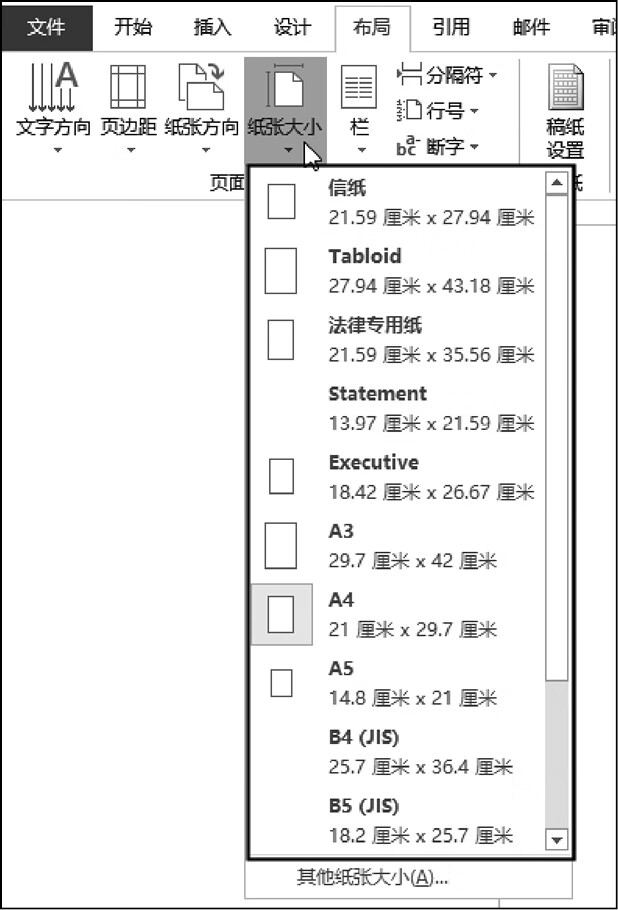
图1:选择预置的纸张大小
如需自定义纸张大小,则可以在图1所示的下拉列表中选择【其他纸张大小】命令,打开【页面设置】对话框的【纸张】选项卡,在【宽度】和【高度】两个文本框中输入所需的值,然后单击【确定】按钮,如图2所示。

图2:自定义纸张大小
提示:单击功能区中的【布局 --> 页面设置】组右下角的对话框启动器,也可以打开【页面设置】对话框。
